前不知道怎么安装纯净系统,安装出来总是有其它一些软件,今天小编就大家介绍纯净系统安装全攻略。
下面将着重讲解如何使用该工具制作系统安装U盘
重要提示:[以下为操作或安装前的必读提示]
(1)准备16G或32G以上U盘(32G以内)。制作U盘会格式化U盘,此U盘内的数据需要提前备份
(2)在格式化、删除分区和重新安装操作系统之前,请提前备份好电脑中的所有数据至U盘或移动硬盘,避免产生任何损失。
(3)因为工具是单独下载的,不会像官方工具那样有过多繁琐的步骤来做启动盘,但个别设置最好按下面介绍来进行。
01 操作步骤
(1)将准备用来制作工具的U盘插入到电脑的USB接口中,确保系统能正常识别(可以在桌面的“我的电脑”或“此电脑”图标双击打开,查看U盘是否加载)
(2)复制下面网址到浏览器中打开,然后例如下载2.3版本
https://www.wepe.com.cn/download.html
(3)然后会提示你下载,根据你浏览器的设置找到下载软件的所在目录,找到下载的软件双击运行。
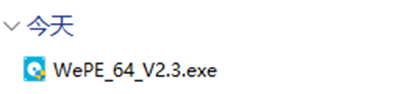
当它出现下面弹窗后,我们看到它的右下角的U盘图标,在已经插入U盘的情况下,点击第一个U盘图标“安装PE到U盘”
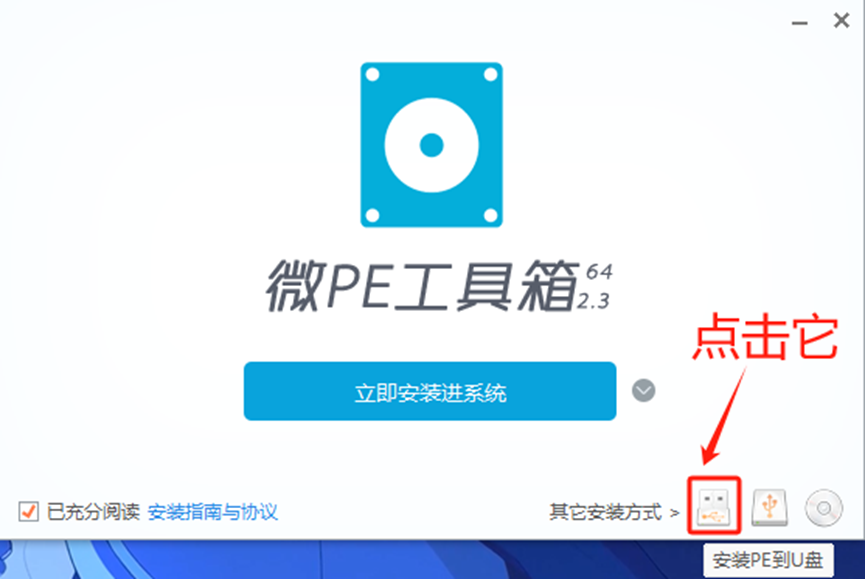
(4)在弹出“安装PE到U盘”窗口,按照下图的指示,来进行一些设置。
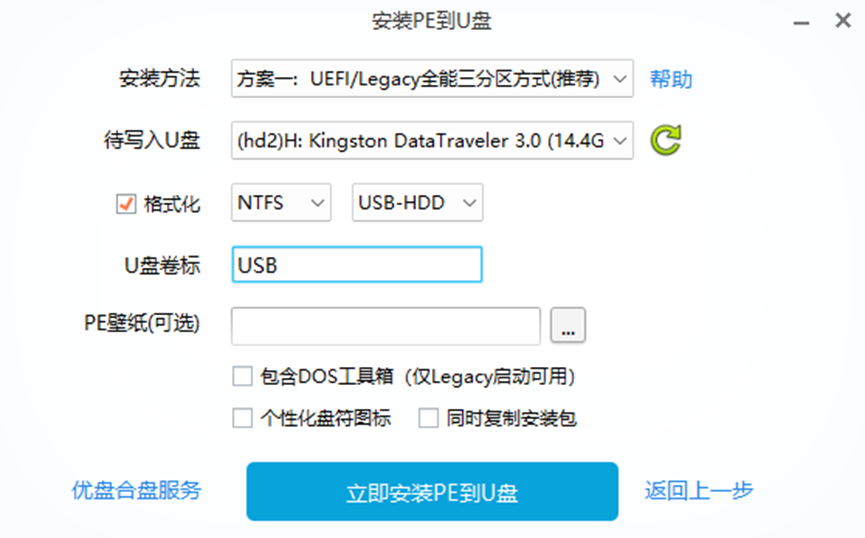
下面是上图中一些简要说明:
-
安装方法:保持默认即可,它可以自动识别不同的启动方式来进入PE界面。
-
待写入U盘:它会自动识别你所插入的U盘
-
格式化:前面默认是exFAT,建议修改为“NTFS”,否则超过4GB的文件或镜像不能放入该U盘;后面的USB-HDD保持默认
-
U盘卷标:这是你的U盘名称,作为插入电脑被识别后的名字显示,可自定义
-
PE壁纸:这是到你进入到该工具后,在其桌面显示的壁纸画面
(其它未勾选的选





 最低0.47元/天 解锁文章
最低0.47元/天 解锁文章


















 被折叠的 条评论
为什么被折叠?
被折叠的 条评论
为什么被折叠?








